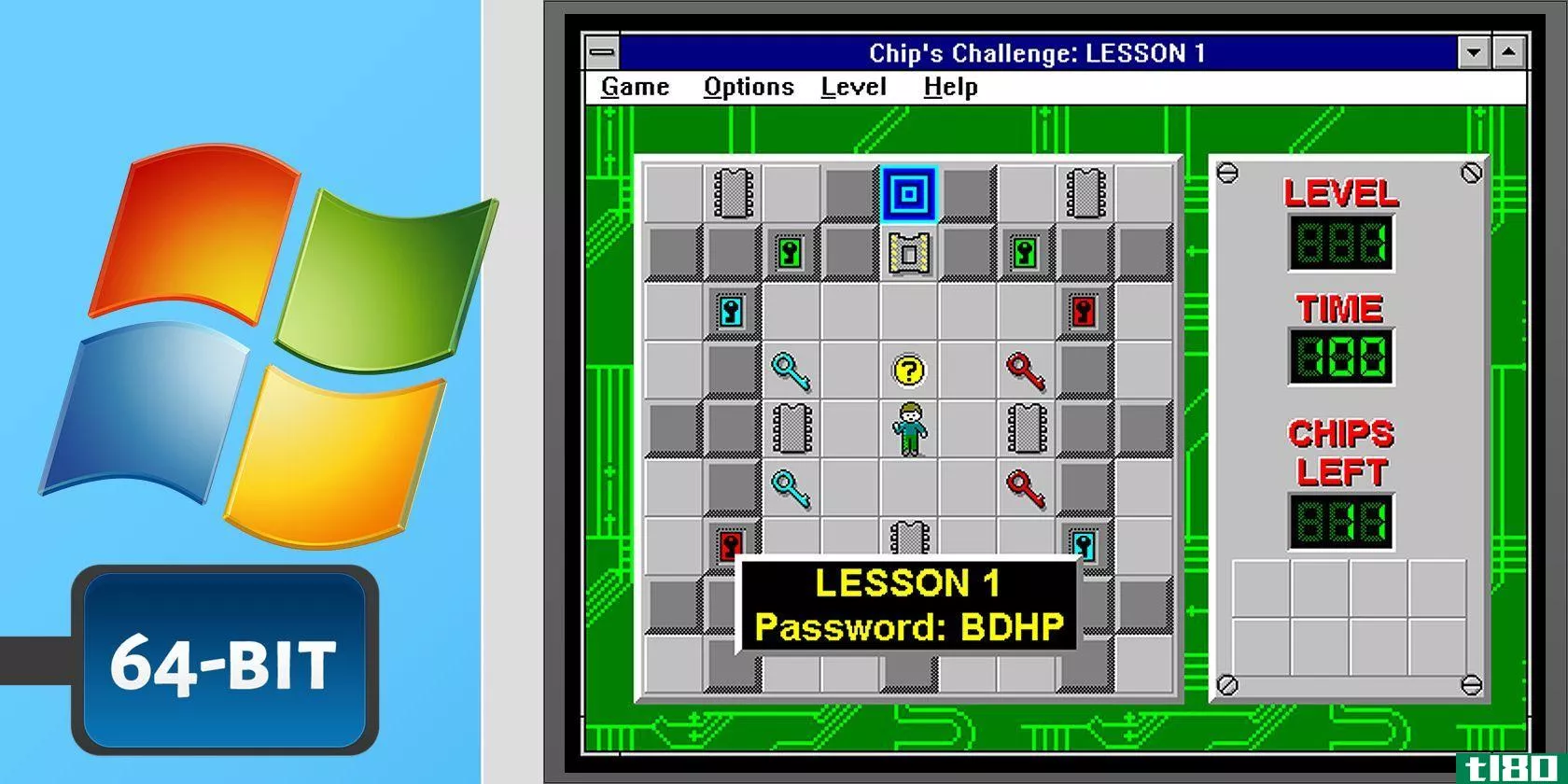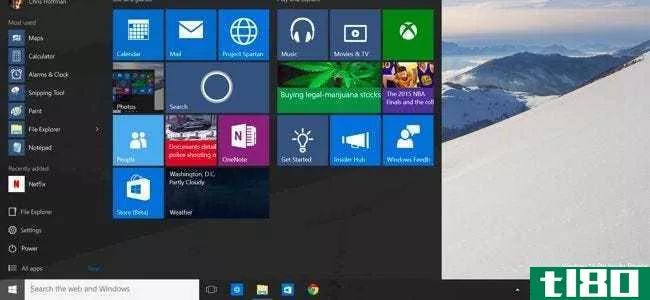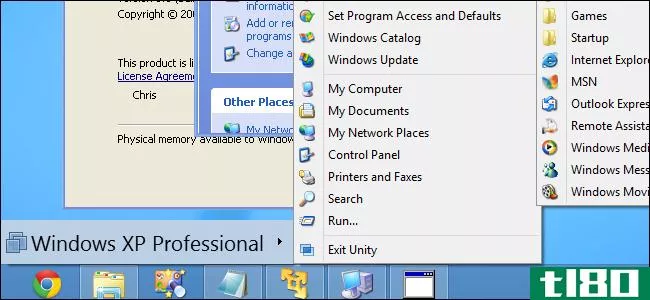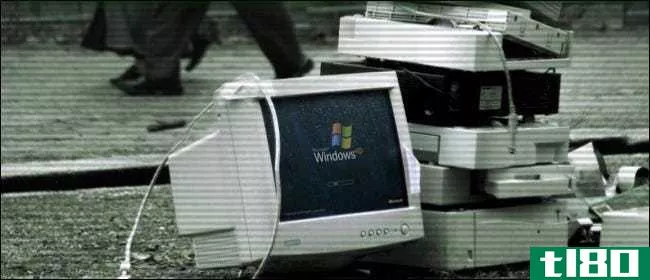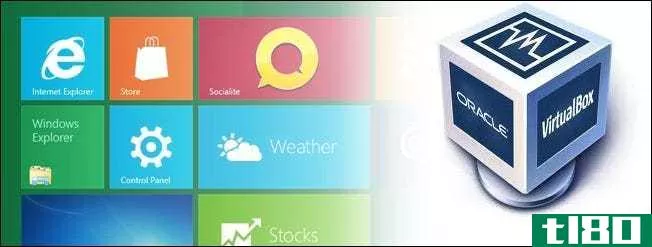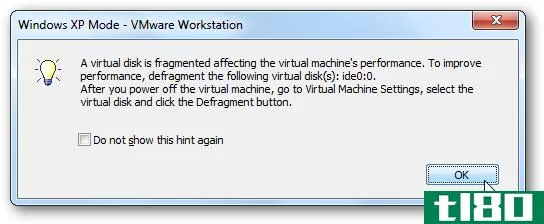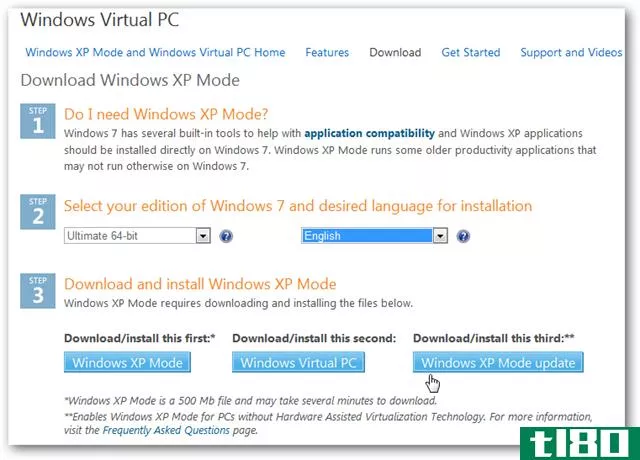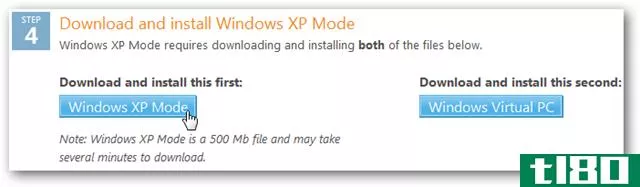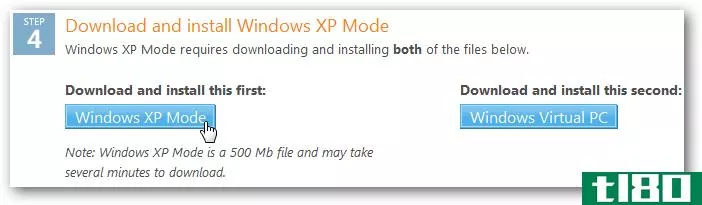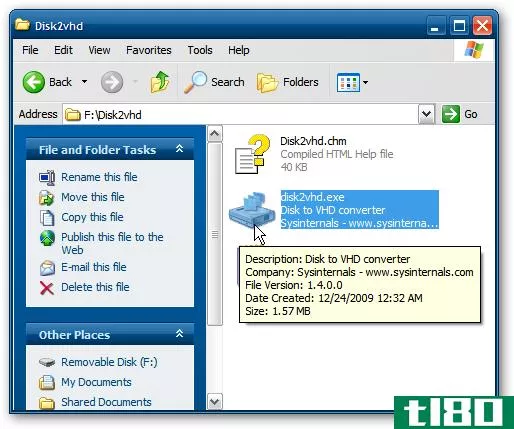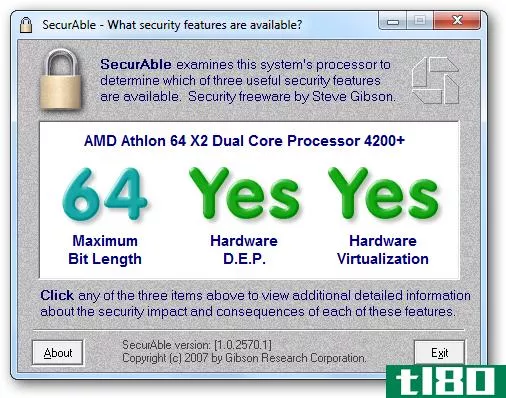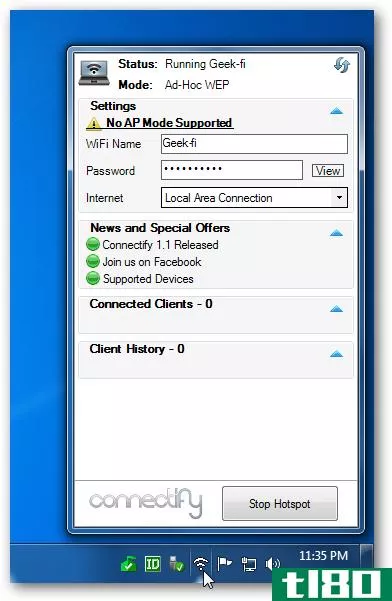在没有硬件虚拟化的Windows7机器上运行xp模式
windows7professional及更高版本中最整洁的新特性之一是XP模式,但并不是所有的机器都能运行它。今天,我们将向您展示如何使用VMware在没有硬件虚拟化的机器上运行XP模式。
这是怎么回事?
即使您的计算机没有硬件虚拟化,您仍然可以安装XP模式,但无法运行它,因为您无法运行虚拟PC。请输入VMware Player。这个免费程序允许您创建和运行虚拟机,无论您是否具有硬件虚拟化。而且,它可以直接导入XP模式,这样您就可以****XP的副本了。有几个功能不同,但它仍然是一个伟大的替代,因为你否则根本不能使用它。
注意:XP模式在Windows 7的家庭版本上不起作用,您需要VMware Player 3.0
入门
首先,下载并安装XP模式(下面的链接)。如果您的电脑无法运行,则无需下载虚拟PC,因此只需从左侧的链接下载XP模式。
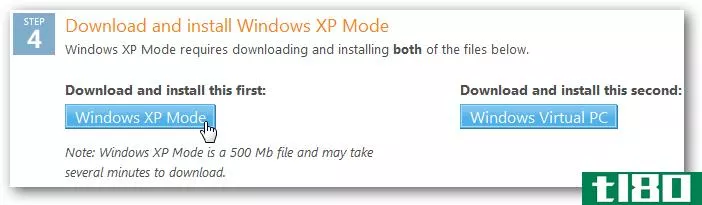
安装XP模式;只需像往常一样遵循默认提示。
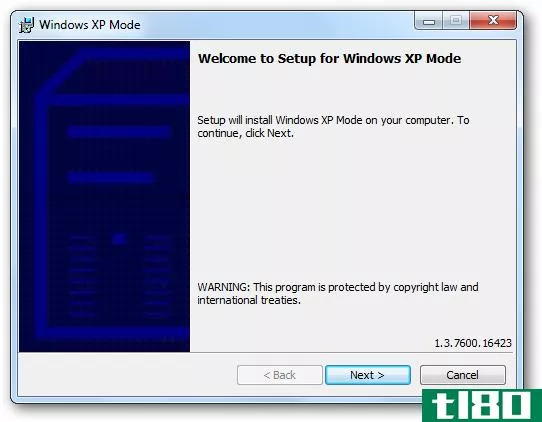
现在,下载并安装VMware player。下载是免费的,但需要注册。
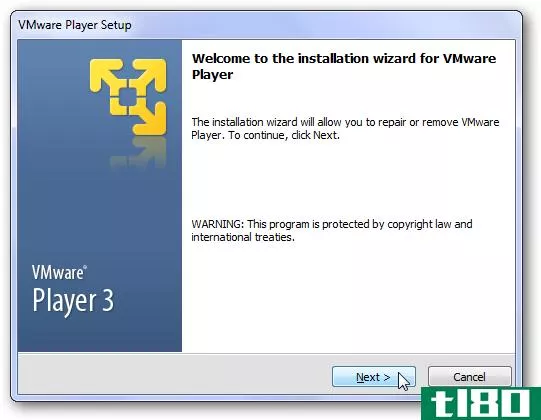
您可能会看到一些关于安装驱动程序的提示;只需批准它们即可。我们在最近的测试中没有看到他们,但在过去看到过。安装完VMware Player后,必须重新启动计算机。
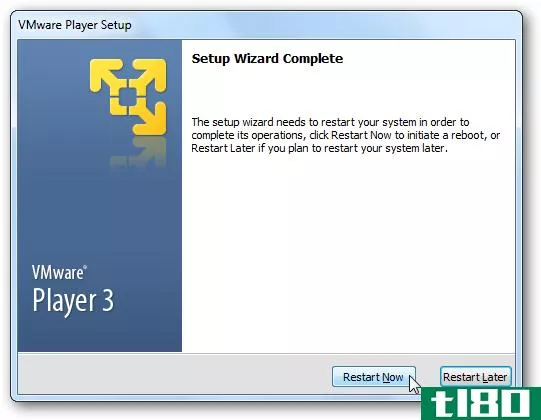
将XP模式添加到VMware Player
现在计算机已重新启动,请运行VMware Player。我们可以通过单击文件导入XP模式,然后单击“导入windowsxp模式VM”
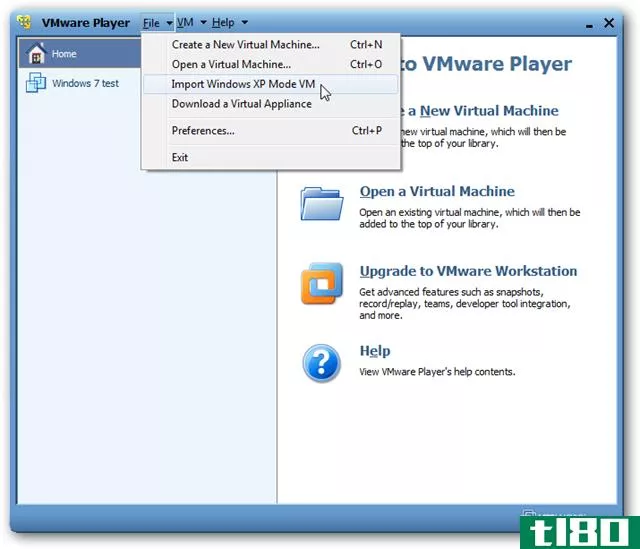
vmwareplayer将简单地开始导入XP模式。根据硬件的不同,将XP模式转换为VMware格式可能需要几分钟,所以请耐心等待。
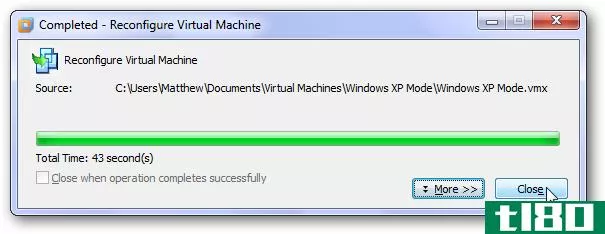
完成后,您应该会看到一个新的虚拟机在VMware Player中称为XP模式!单击“播放虚拟机”以运行XP模式。
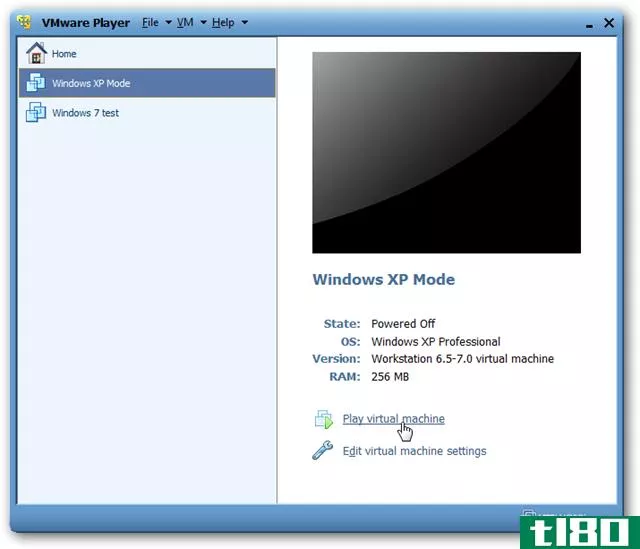
XP将运行它的第一次运行安装过程。
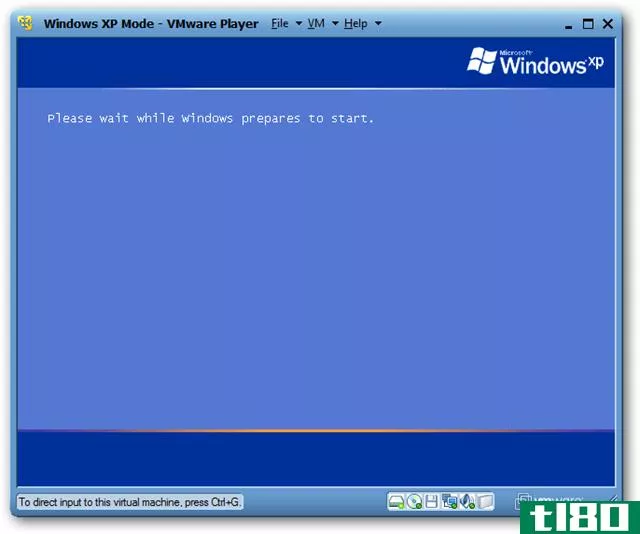
加载时,可能会提示您安装或更新VMware工具。这是将XP模式集成到您的计算机中所必需的,因此请根据您的情况单击更新工具或安装工具。

这些工具将自动下载并安装,不过您可能需要批准UAC提示。
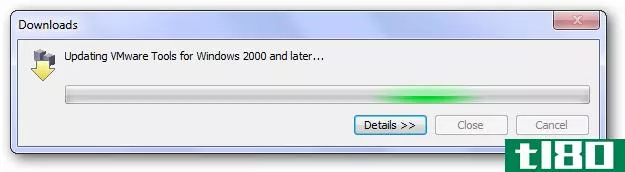
现在你可以继续安装XP了。接受许可协议,
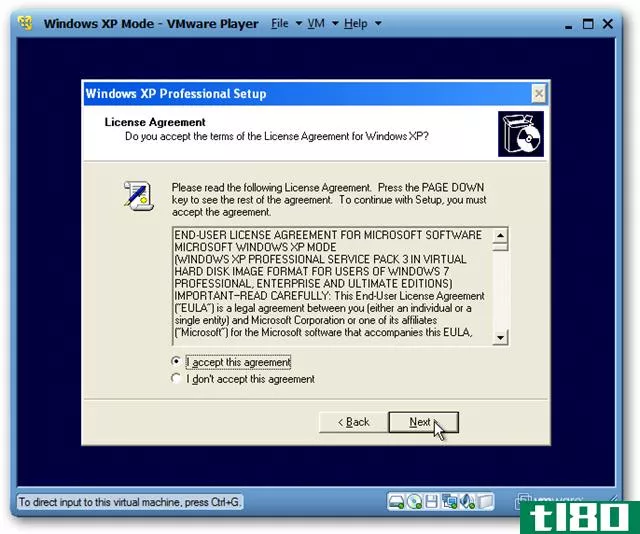
选择区域设置和键盘设置
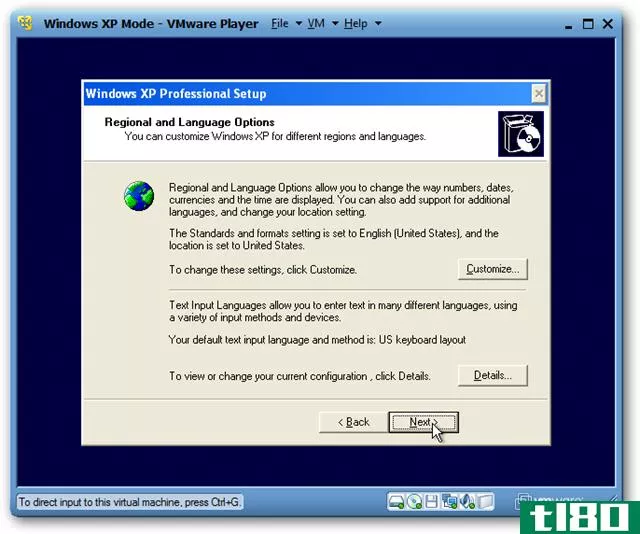
输入虚拟机的名称和管理密码
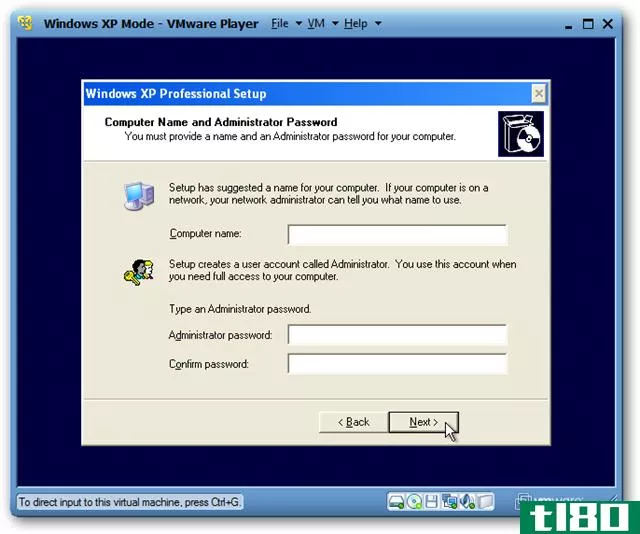
并输入正确的日期、时间和时区。它通常从计算机本身获取正确的时间和日期,但时区通常不正确。
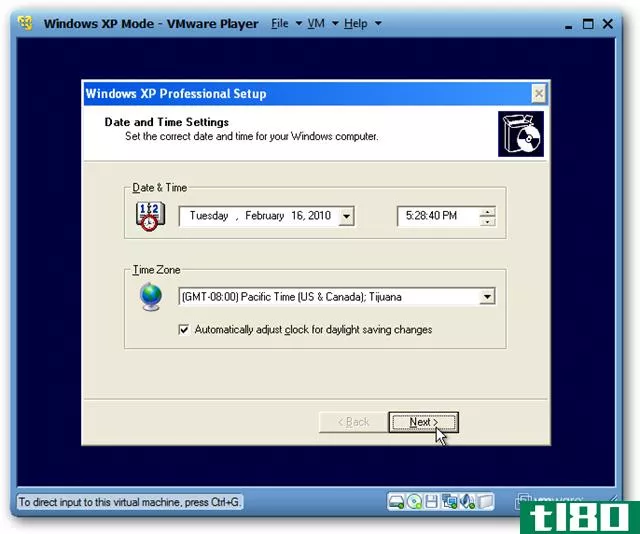
XP现在将完成您的更改,然后重新启动。
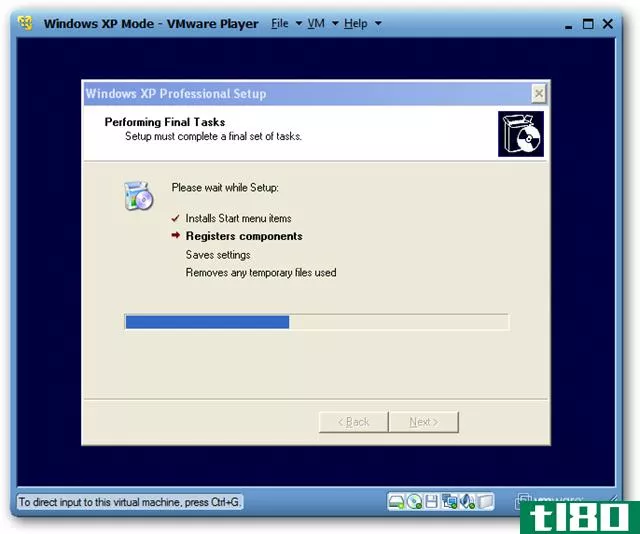
XP模式重新启动时,请选择更新设置。
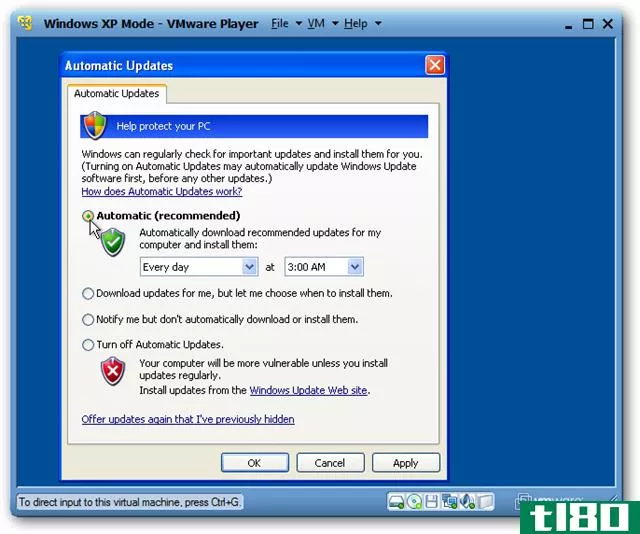
Windows可能要求搜索驱动程序。只需按取消,因为VMware工具将包含我们需要的所有内容。
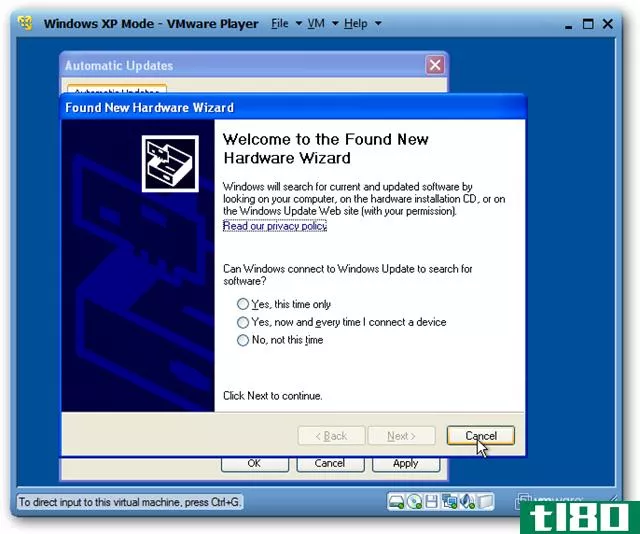
在短时间延迟后,您应该在VMware Player中看到XP桌面!
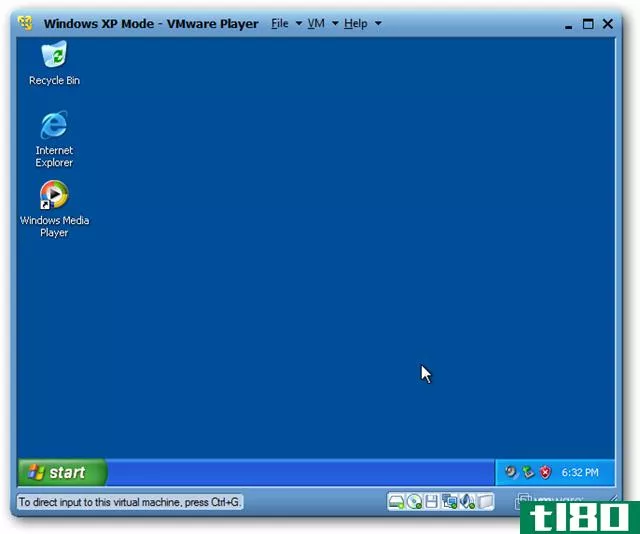
最后一件事需要安装——VMware工具。这应该在XP模式下自动打开;如果没有,请单击Start,然后单击My Computer,最后双击CD驱动器,该驱动器应该是VMware Tools。
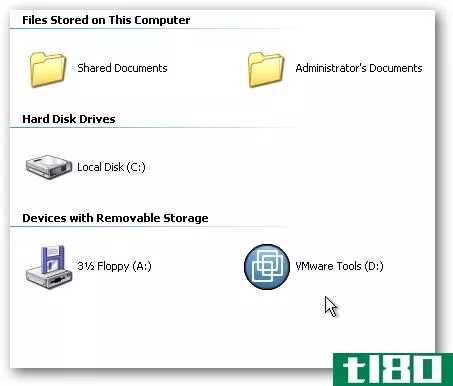
现在,只需使用典型的安装类型运行Tools安装程序,完成后重新启动XP模式。
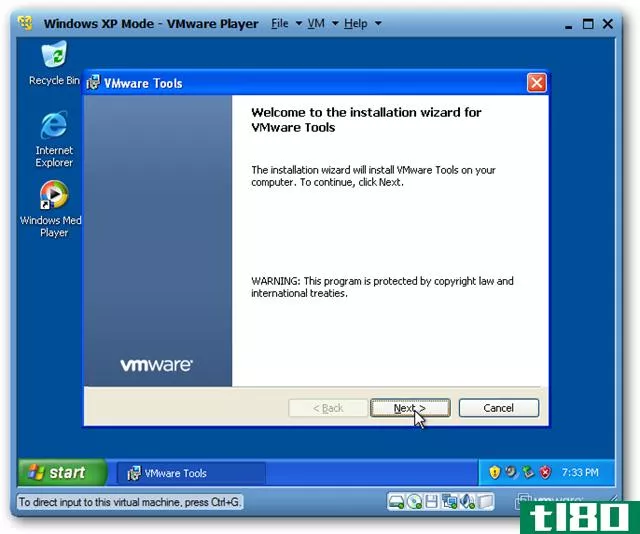
现在,VMWare已经安装完毕,我们可以开始将其与Windows 7集成。
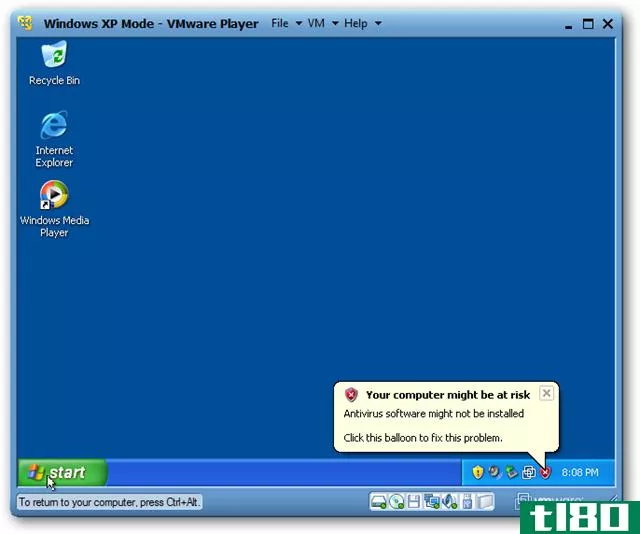
将VMware Player中的XP模式与Windows 7集成
windows7中默认XP模式的真正优点是XP程序与windows7完全集成。您可以与其他程序无缝地运行它们,在它们之间进行复制,甚至可以打开文件并将其保存到相同的文件夹中。
让我们在VMware中进行设置。默认情况下,VMware中的“从Windows 7复制并粘贴到XP”模式处于激活状态。要在Windows7中无缝地使用XP程序,请单击VMware窗口顶部的VM,然后单击“EnterUnity”
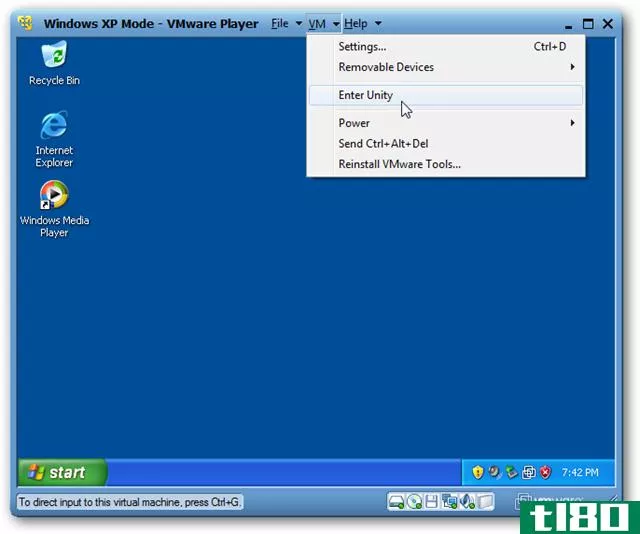
您可以通过专用的XP模式开始菜单轻松访问XP模式下的任何程序或文件。当您将鼠标悬停在Windows7开始按钮上时,一个名为“WindowsXP模式”的新按钮将出现在它的上方。在Windows7中,单击此处可从XP模式访问完整的“开始”菜单。
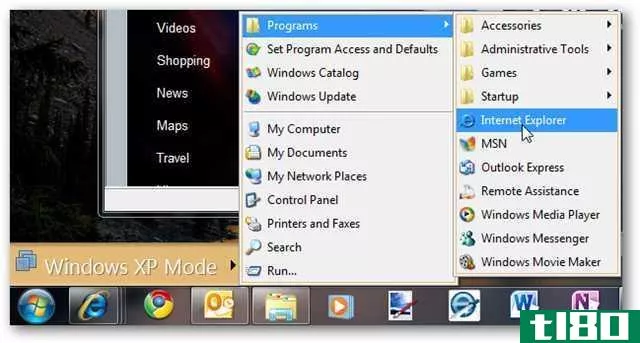
这是一个IE 6窗口从XP运行的同时与IE 8在Windows7,多亏了VMware播放器!
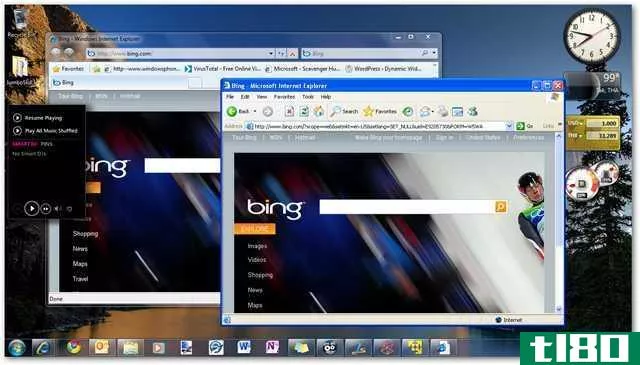
默认情况下,虚拟化窗口将有一个边框,并在其边缘带有VMware徽标。
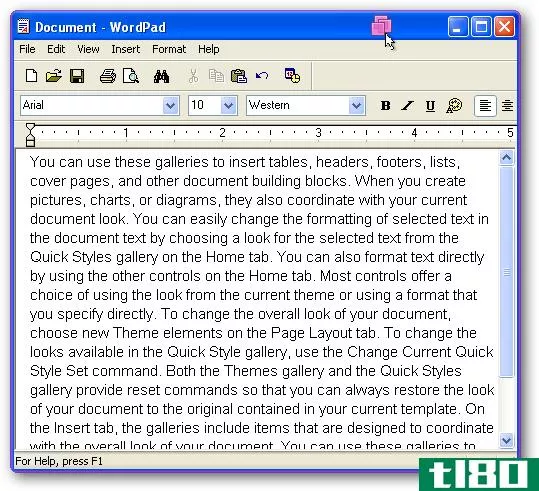
要删除此徽标,请单击VMware player窗口中的VM,然后单击设置。单击Opti***选项卡,然后选择左侧的Unity。现在取消选中“显示边框”和“显示徽章”框
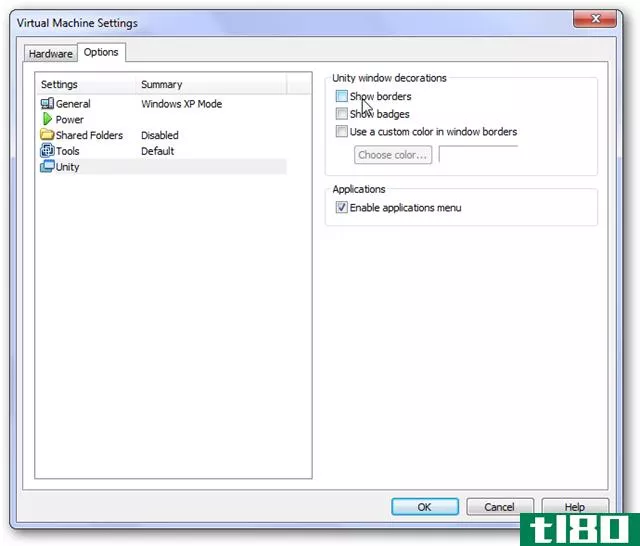
无需VMWare边框和徽章,一切都可以获得更真实的XP模式外观和感觉。
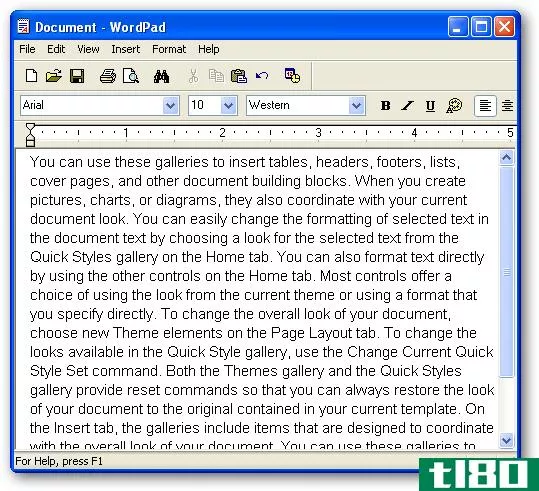
您甚至可以在VMware Player的XP模式下使用可移动设备,例如闪存驱动器。每当您将新设备连接到计算机时,VMware将提醒您,您可以将其添加到XP模式。
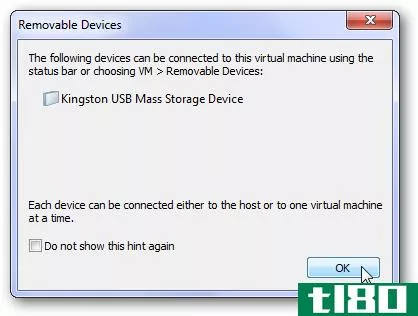
只需单击VM,然后单击Removable Devices。选择设备名称,然后单击连接。

将XP模式下的文件保存到Windows 7中的“我的文档”
默认情况下,在VMware Player中以XP模式创建的文件将保存在虚拟机中。如果它们直接保存到Windows7中的“我的文档”文件夹中,会更方便,所以让我们更改此设置。单击VM,然后单击Settings。单击“选项”选项卡,然后选择左侧的“共享文件夹”。现在单击“始终启用”的项目符号,并选中“在Windows来宾中映射为网络驱动器”的框
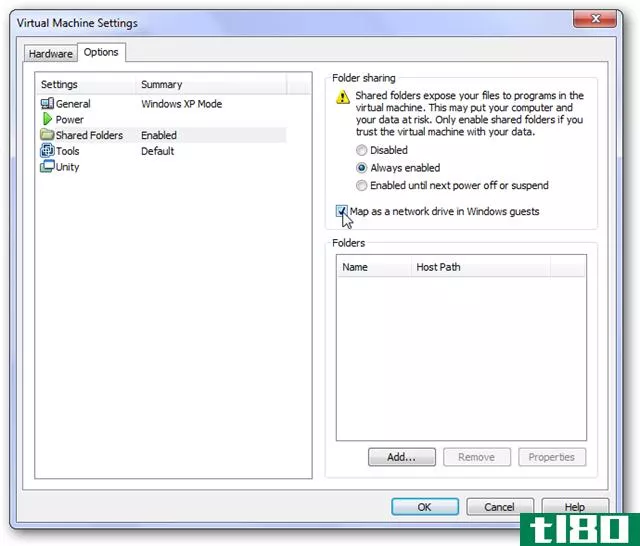
现在单击该窗口底部的“添加”。这将允许我们添加一个共享文件夹。

让我们从Windows7添加“我的文档”文件夹。单击“浏览”,然后选择“我的文档”文件夹。单击“确定”,然后单击“下一步”。
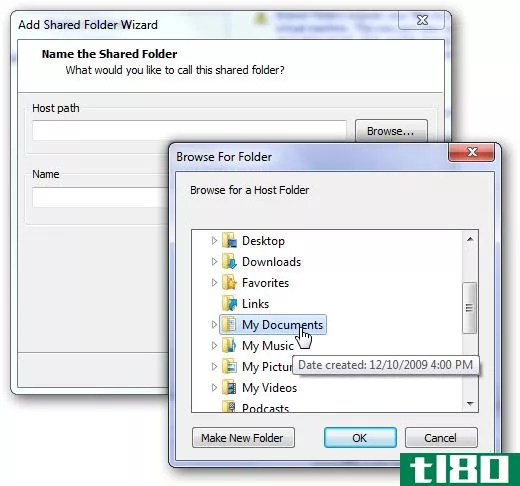
确保选中“启用此共享”框,然后单击“完成”。现在也可以关闭“设置”窗口。
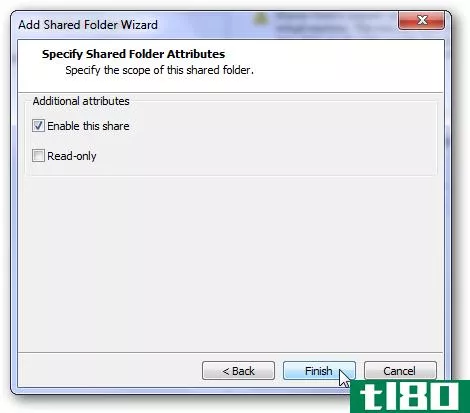
回到XP模式,单击“开始”,然后右键单击“我的文档”,然后选择“属性”。
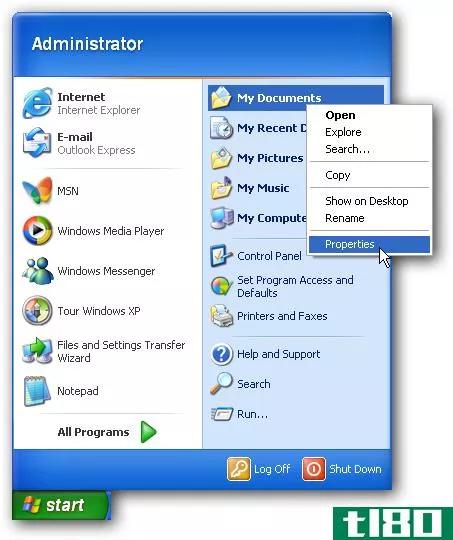
单击“移动”以查找新的“我的文档”文件夹。
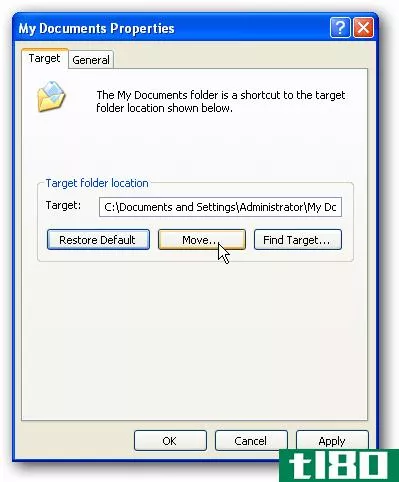
通过单击“我的电脑”,然后单击显示“vmware主机上的共享文件夹”或类似内容的驱动器,找到我们刚刚从Windows 7共享的文件夹。现在选择我们共享的文件夹Documents,然后单击Ok。
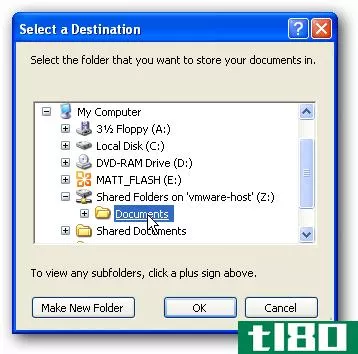
在主属性窗口中单击“确定”。它可能提供将文件从旧的“我的文档”文件夹复制到新文件夹的功能;选择“是”以确保您的所有文档都在Windows7中。
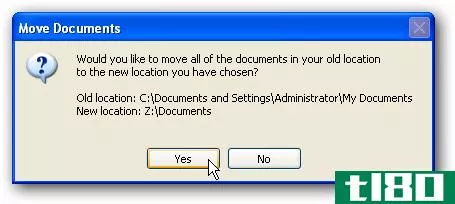
现在,无论何时在XP模式下保存文件,它都会自动保存在Windows7的“我的文档”文件夹中。您可以对任何文件夹重复相同的过程,例如“图片收藏”和“音乐收藏”文件夹。
结论
仅此而已…现在您的计算机上运行完整的XP模式,而不需要硬件虚拟化。几乎所有相同的功能都有;您唯一缺少的是“开始”菜单集成,但VMware的菜单是下一个最好的功能。在我们的测试中,在支持硬件虚拟化的机器上,使用VMware的效果与实际的XP模式一样好或更好。如果您对Windows 7机器不支持XP模式感到沮丧,那么使用我们的VMware方法是可行的,它允许您在任何您想要的机器上使用它。
如果您的机器能够运行Windows7,您可能还需要查看我们的look-at-XP模式。为了找出您的机器是否可以运行XP模式,我们使用的最佳工具是Securable,链接如下。
链接
下载Windows XP模式
下载VMware Player 3
下载Securable以测试您的计算机是否可以运行XP模式。
- 发表于 2021-04-13 23:06
- 阅读 ( 208 )
- 分类:互联网
你可能感兴趣的文章
如何在64位pc上运行真正老的软件:6种方法
...行16位软件。不过,您需要知道的是,您可以在Windows10中虚拟化或模拟您的16位程序或游戏。设置一个虚拟机来运行一个旧的Windows版本对你来说是一个很简单的方法,可以让你再次深入研究那些旧的游戏。 ...
- 发布于 2021-03-21 15:52
- 阅读 ( 256 )
Windows10与您现有的软件向后兼容吗?
...微软的windows10看起来是一个很大的变化。单是版本号就比Windows7有了很大的飞跃,大多数默认应用都是新型的“通用应用”,而不是传统的桌面应用。 但是,如果您依赖于传统的Windows桌面应用程序,则不必担心。不要让Windows10...
- 发布于 2021-04-10 10:58
- 阅读 ( 195 )
windows xp用户:以下是您的升级选项
...认为向微软支付升级费有什么意义。 以下是您的选择: Windows7:如果你还在使用WindowsXP,很有可能你不想经历升级到Windows8的冲击。Windows7不是最新的,但它是最广泛使用的Windows版本,将支持到2020年1月14日。即使在今天,许多...
- 发布于 2021-04-11 16:28
- 阅读 ( 162 )
如何在Windows8上获得WindowsXP模式
...自己的WindowsXP模式。 你可以用几乎所有的虚拟机程序来虚拟化WindowsXP,但是我们将介绍一个解决方案,它可以让你在Windows8上使用WindowsXP模式,比如桌面和任务栏集成。 windows xp模式的工作原理 相关:我们对Windows7中XP模式的看...
- 发布于 2021-04-11 16:51
- 阅读 ( 165 )
微软将在2014年结束对WindowsXP的支持:你需要知道的是什么
...,它仍然被广泛使用——根据各种统计数据,它是仅次于Windows7的第二大流行操作系统,市场份额约为所有Mac加起来的两倍。 windows xp的当前支持 对WindowsXP的“主流支持”在2009年结束,但“扩展支持”仍在继续。微软仍在为Wind...
- 发布于 2021-04-11 22:11
- 阅读 ( 165 )
如何使用第三方工具在windows home版本中获取pro功能
...用TrueCrypt windows xp模式 WindowsXP模式在Windows7上提供了一个虚拟化的WindowsXP环境。它对于运行旧的应用程序非常有用,因为旧的应用程序在新版本的Windows上不能正常工作。实际上,windowsxp模式是一个预打包的windowsxp虚拟机,它使...
- 发布于 2021-04-12 06:08
- 阅读 ( 248 )
学习如何虚拟化操作系统的最佳文章
...但没有备用计算机或不想双启动主计算机?好吧,多亏了虚拟化技术,你可以很容易地在一台机器上安装一个操作系统。 下面的文章向您展示了如何使用一些更流行的虚拟化软件程序在Windows和Windows中运行Linux,以及如何在windows...
- 发布于 2021-04-12 14:57
- 阅读 ( 250 )
通过整理虚拟磁盘碎片提高vmware vm性能
...保持虚拟机以最高速度运行。如果您想了解有关VMware桌面虚拟化产品的更多信息,请参阅下面的一些文章: 在Windows 7上运行XP模式而不使用VMware Player进行硬件虚拟化 为windows 7家庭版和vista创建xp模式 在Windows7中运行Ubuntu或在带...
- 发布于 2021-04-13 06:10
- 阅读 ( 314 )
安装不需要硬件虚拟化的更新xp模式
对于那些拥有没有硬件虚拟化的计算机的人来说,这是个好消息,微软已经放弃了这个要求,这样你就可以在你的计算机上运行XP模式了。这里我们来看看如何安装它,并开始在您的PC上工作。 微软已经放弃了Windows7中CPU支持XP模...
- 发布于 2021-04-13 20:22
- 阅读 ( 148 )
使用vmlite插件安装带有virtualbox的xp模式
您想运行XP模式,但更喜欢Sun的VirtualBox来实现虚拟化吗?由于免费的VMLite插件,您可以快速、轻松地在VirtualBox中或旁边运行XP模式。 昨天我们向您展示了一种在VirtualBox中安装XP模式的方法,不幸的是,在这种情况下,您将失去XP...
- 发布于 2021-04-13 21:36
- 阅读 ( 153 )